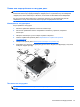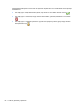User Guide - Windows 8
За да стартирате програмата за дефрагментиране на диска:
1. Свържете компютъра с променливотоково захранване.
2. От стартовия екран въведете disk, щракнете върху Настройки, а след това изберете
Дефрагментиране и оптимизиране на устройствата.
3. Щракнете върху Оптимизация.
ЗАБЕЛЕЖКА: Windows включва функцията „Управление на потребителските акаунти“ за
подобряване на защитата на вашия компютър. Може да получите искане за разрешение
или парола за операции като инсталиране на софтуер, стартиране на помощни програми
или промяна на настройките на Windows. Вижте в HP Support Assistant: За достъп до HP
Support Assistant от стартовия екран изберете приложението HP Support Assistant.
За допълнителна информация отворете помощта на програмата за дефрагментиране на
диска.
Използване на „Почистване на диск“
„Почистване на диск“ търси в твърдия диск ненужни файлове, които спокойно можете да
изтриете, за да освободите място на диска и да помогнете на компютъра да работи по
ефективно.
За да стартирате „Почистване на диск“:
1. От стартовия екран, въведете disk, щракнете върху "Настройки", а след това изберете
Освобождаване място на диска
чрез изтриване на ненужни файлове.
2. Следвайте указанията на екрана.
Използване на HP 3D DriveGuard
HP 3D DriveGuard защитава твърдия диск, като паркира дисковото устройство и прекратява
заявките за данни при някое от следните обстоятелства:
●
При изпускане на компютъра.
●
При преместване на компютъра със затворен дисплей, докато компютърът работи на
батерии.
Малко след края на едно от тези обстоятелства HP 3D DriveGuard връща твърдия диск към
нормална работа.
ЗАБЕЛЕЖКА: Тъй като немагнитните твърди дискове (SSD) не притежават подвижни части,
използването на HP 3D DriveGuard не е необходимо.
ЗАБЕЛЕЖКА: Твърд диск в отделение на основен или допълнителен твърд диск е защитен
от HP 3D DriveGuard. Твърд диск, инсталиран в допълнителните устройства за скачване или
свързан към USB порт, не е защитен от HP 3D DriveGuard.
За повече информация вж. помощта на софтуера HP 3D DriveGuard.
Идентифициране на състоянието на HP 3D DriveGuard
Индикаторът за твърд диск на компютъра променя цвета си, за да покаже, че дисково
устройство в отделението на основния твърд диск и/или дисково устройство в отделението на
допълнителния твърд диск (само за избрани модели) е паркирано. За да определите дали
даден диск в момента са предпазен или дали е паркиран, вижте
иконата в областта за
Използване на твърди дискове 63